W pakietach Microsoft Office 365 możesz używać różnych języków niezależnie od tego, w jakim kraju kupiłeś produkt. Sprawdź, w jaki sposób zmienisz język z swoim pakiecie Microsoft Office.
SPIS TREŚCI
Zwróć uwagę, że język możesz zmienić w trzech różnych obszarach. Można je podzielić na:
- Język wyświetlania dotyczy języka menu, przycisków i podpowiedzi.
- Język tworzenia lub edycji, to język, którego używasz do tworzenia treści dzięki aplikacjom pakietu.
- Narzędzia sprawdzające pisownię i gramatykę. W tej sytuacji używany jest język, w którym piszesz.
Jak zmienić język wyświetlania w Microsoft Office?
Zmiany języka wyświetlania dokonasz postępując według kroków opisanych poniżej:
- W dowolnej aplikacji pakietu Microsoft wybierz kartę Plik → Opcje → Język
- Jeśli wymaganego języka nie ma na liście, wybierz Zainstaluj dodatkowe języki wyświetlania z witryny Office.com, a następnie wybierz język z listy i zainstaluj go.
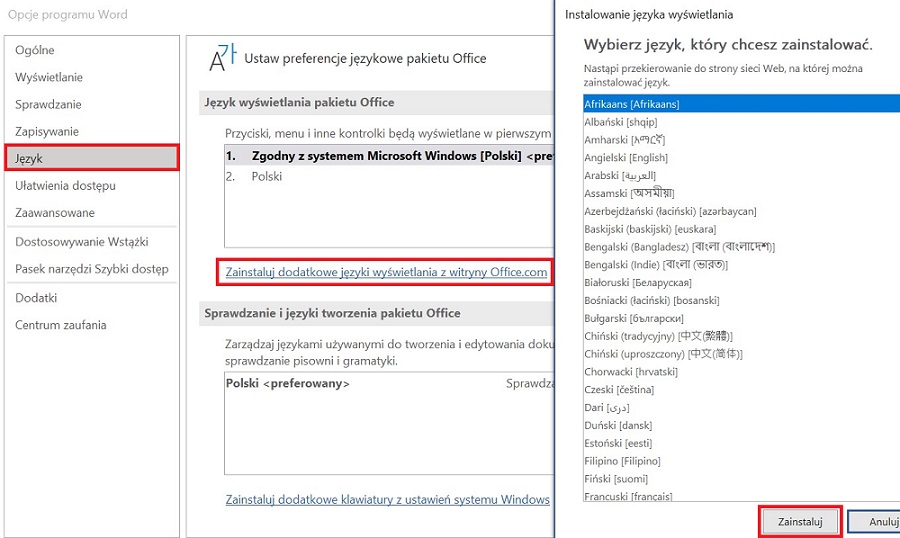
- W celu instalacji nowego języka, zostaniesz przekierowany na stronę office.com, skąd pobierzesz plik instalacyjny. Zapisz go i uruchom.
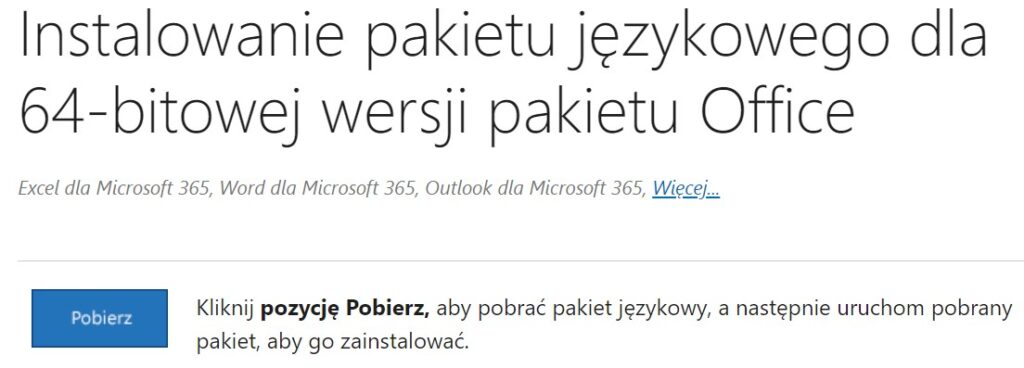
- Po instalacji pakietu językowego wróć do powyższych ustawień, wybierz nowy język i kliknij Ustaw jako preferowany.
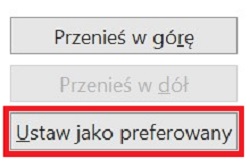
Jak zmienić język pisania w Microsoft Office?
Aby dokonać zmiany języka pisania i edycji, przejdź do ustawień języka:
- W dowolnej aplikacji pakietu Microsoft wybierz kartę Plik → Opcje → Język
- W sekcji Sprawdzanie i języki tworzenia pakietu Office wybierz Dodaj język… by nowy język znalazł się na liście.
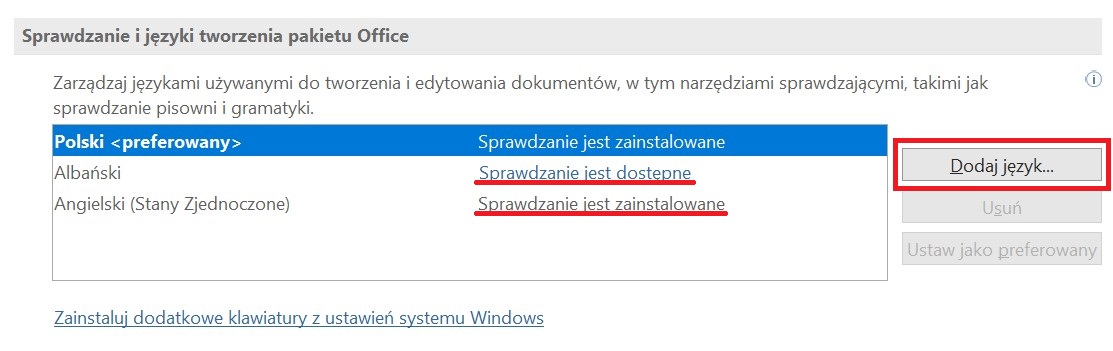
- Jeśli pakiet językowy będzie zawierał narzędzia sprawdzające, zobaczysz informację Sprawdzanie jest zainstalowane. Status Sprawdzanie jest dostępne oznacza, że narzędzia sprawdzające należy zainstalować osobno – kliknij tę pozycję, by zainstalować.
- Po wykonaniu powyższych czynności, wybierz język klikając Ustaw jako preferowany.
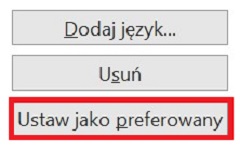
Czytaj więcej
- Czy można korzystać z Microsoft Office za darmo?
- Jak dodać własną domenę w Microsoft Office?
- Jak edytować dokumenty online? Praca z Office 365 w przeglądarce.
Microsoft 365 z polskim wsparciem technicznym
W pakiecie posiadasz zawsze aktualną wersję wszystkich aplikacji pakietu, takich jak Word, Excel, Outlook i innych. Przechowuj bezpiecznie pliki w chmurze, dziel się danymi i pracuj zdalnie z każdego miejsca.